四年级信息技术上册教案 图文并茂的文章(青岛06版)
文档属性
| 名称 | 四年级信息技术上册教案 图文并茂的文章(青岛06版) | 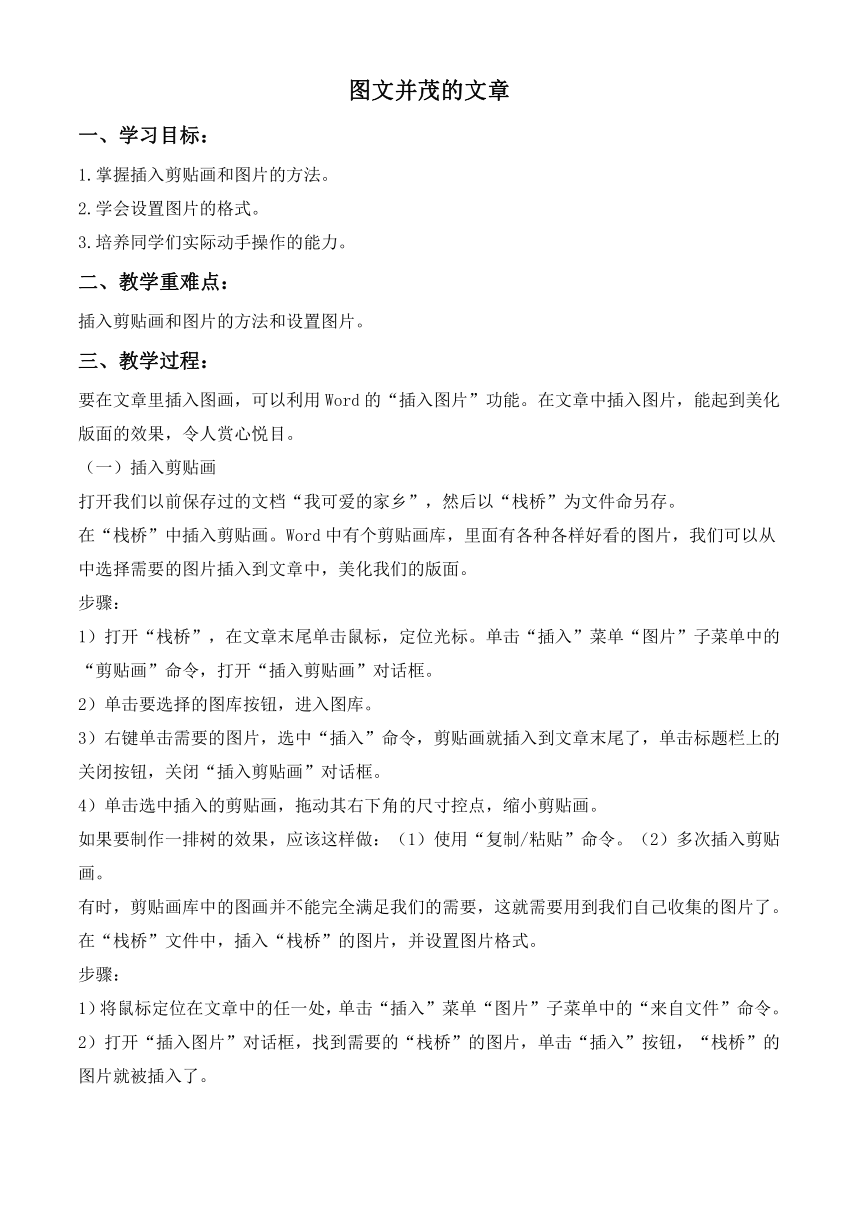 | |
| 格式 | zip | ||
| 文件大小 | 10.3KB | ||
| 资源类型 | 教案 | ||
| 版本资源 | 通用版 | ||
| 科目 | 信息技术(信息科技) | ||
| 更新时间 | 2010-08-09 15:03:00 | ||
图片预览
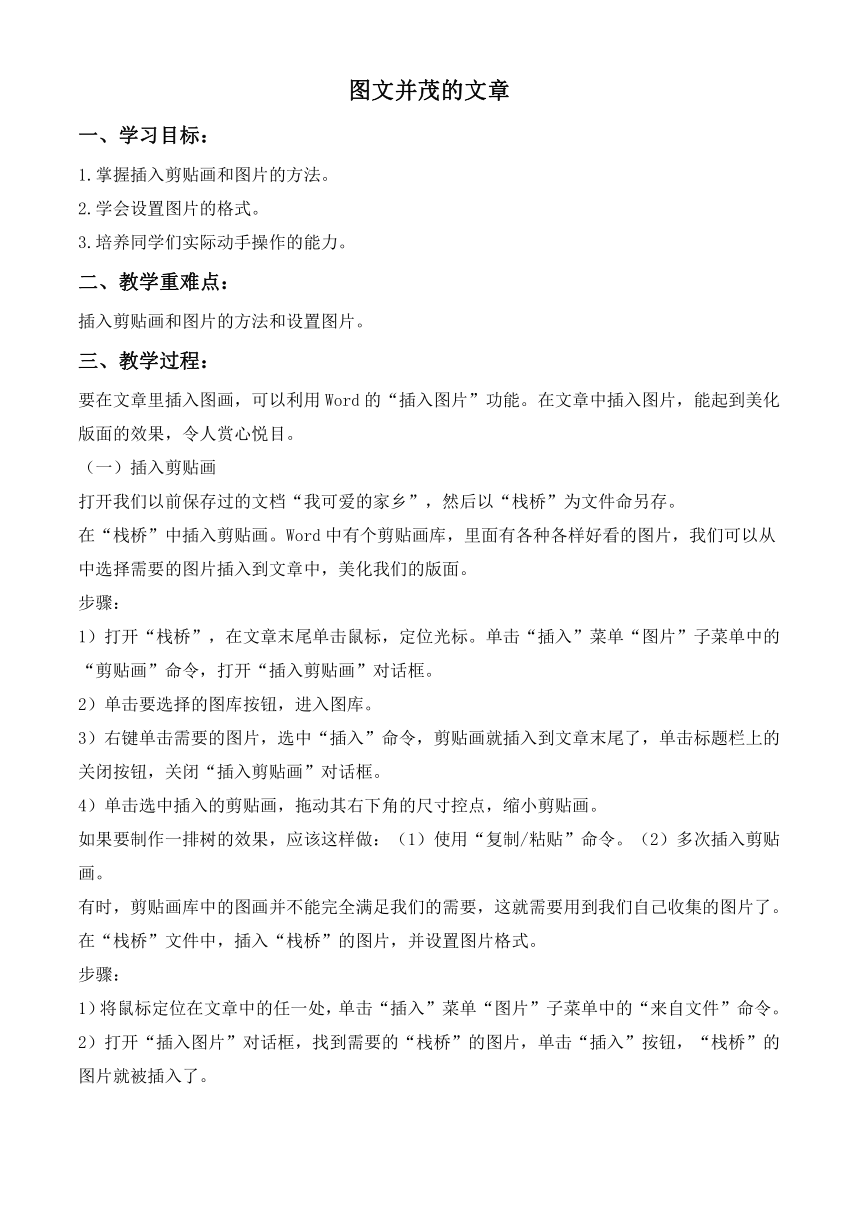
文档简介
图文并茂的文章
一、学习目标:
1.掌握插入剪贴画和图片的方法。
2.学会设置图片的格式。
3.培养同学们实际动手操作的能力。
二、教学重难点:
插入剪贴画和图片的方法和设置图片。
三、教学过程:
要在文章里插入图画,可以利用Word的“插入图片”功能。在文章中插入图片,能起到美化版面的效果,令人赏心悦目。
(一)插入剪贴画
打开我们以前保存过的文档“我可爱的家乡”,然后以“栈桥”为文件命另存。
在“栈桥”中插入剪贴画。Word中有个剪贴画库,里面有各种各样好看的图片,我们可以从中选择需要的图片插入到文章中,美化我们的版面。
步骤:
1)打开“栈桥”,在文章末尾单击鼠标,定位光标。单击“插入”菜单“图片”子菜单中的“剪贴画”命令,打开“插入剪贴画”对话框。
2)单击要选择的图库按钮,进入图库。
3)右键单击需要的图片,选中“插入”命令,剪贴画就插入到文章末尾了,单击标题栏上的关闭按钮,关闭“插入剪贴画”对话框。
4)单击选中插入的剪贴画,拖动其右下角的尺寸控点,缩小剪贴画。
如果要制作一排树的效果,应该这样做:(1)使用“复制/粘贴”命令。(2)多次插入剪贴画。
有时,剪贴画库中的图画并不能完全满足我们的需要,这就需要用到我们自己收集的图片了。
在“栈桥”文件中,插入“栈桥”的图片,并设置图片格式。
步骤:
1)将鼠标定位在文章中的任一处,单击“插入”菜单“图片”子菜单中的“来自文件”命令。
2)打开“插入图片”对话框,找到需要的“栈桥”的图片,单击“插入”按钮,“栈桥”的图片就被插入了。
3)选中栈桥的图片,单击右键,选择“设置图片格式”命令。
4)再弹出的“设置图片格式”对话框中单击“版式”选项卡,再选择“四周型”,单击“确定”按钮。
5)现在,图片与文字就融合在一起了。调整图片的大小,并把它拖到合适的位置。
一、学习目标:
1.掌握插入剪贴画和图片的方法。
2.学会设置图片的格式。
3.培养同学们实际动手操作的能力。
二、教学重难点:
插入剪贴画和图片的方法和设置图片。
三、教学过程:
要在文章里插入图画,可以利用Word的“插入图片”功能。在文章中插入图片,能起到美化版面的效果,令人赏心悦目。
(一)插入剪贴画
打开我们以前保存过的文档“我可爱的家乡”,然后以“栈桥”为文件命另存。
在“栈桥”中插入剪贴画。Word中有个剪贴画库,里面有各种各样好看的图片,我们可以从中选择需要的图片插入到文章中,美化我们的版面。
步骤:
1)打开“栈桥”,在文章末尾单击鼠标,定位光标。单击“插入”菜单“图片”子菜单中的“剪贴画”命令,打开“插入剪贴画”对话框。
2)单击要选择的图库按钮,进入图库。
3)右键单击需要的图片,选中“插入”命令,剪贴画就插入到文章末尾了,单击标题栏上的关闭按钮,关闭“插入剪贴画”对话框。
4)单击选中插入的剪贴画,拖动其右下角的尺寸控点,缩小剪贴画。
如果要制作一排树的效果,应该这样做:(1)使用“复制/粘贴”命令。(2)多次插入剪贴画。
有时,剪贴画库中的图画并不能完全满足我们的需要,这就需要用到我们自己收集的图片了。
在“栈桥”文件中,插入“栈桥”的图片,并设置图片格式。
步骤:
1)将鼠标定位在文章中的任一处,单击“插入”菜单“图片”子菜单中的“来自文件”命令。
2)打开“插入图片”对话框,找到需要的“栈桥”的图片,单击“插入”按钮,“栈桥”的图片就被插入了。
3)选中栈桥的图片,单击右键,选择“设置图片格式”命令。
4)再弹出的“设置图片格式”对话框中单击“版式”选项卡,再选择“四周型”,单击“确定”按钮。
5)现在,图片与文字就融合在一起了。调整图片的大小,并把它拖到合适的位置。
同课章节目录
